Hur man ändrar standard Google-konto

Använder du flera Google-konton på Android och PC och vet inte hur man ändrar standard Google-konto? Läs vidare för att lära dig de hemliga stegen.
Ibland bryr du dig inte om vem som kan se att du är online. Men det finns andra gånger du vill gå i ninjaläge och gömma dig för alla. WhatsApp lade nyligen till en funktion för att dölja din onlinestatus , men det här är något som Telegram-användare har njutit av ganska länge.
Hur man döljer onlinestatus och senast sett på Telegram
Med Telegram kommer ändringarna du gör i din onlinestatus även att tillämpas på din senast sett. Så detta betyder att du inte kan dölja att du är online, men när du inte är det kan alla se din senast sett. Om du är ok med detta kan du dölja din onlinestatus genom att trycka på den treradiga menyn uppe till vänster och gå till Inställningar.

Gå sedan till Sekretess och säkerhet > Senast sett och online. Ändringarna du gör här kommer att gälla både senast sett och online. Om du väljer att inte dela det med någon kan du alltid lägga till undantag längst ner. Klicka bara på alternativet Lägg till användare. Om du väljer alternativet att dela din onlinestatus och senast sett med alla, kan du lägga till undantaget för vem du inte vill dela den med.
När du börjar lägga till undantag kan du se hur många du har lagt till. Du kan lägga till en enskild kontakt eller en grupp. För att ta bort någon, tryck på alternativet Aldrig (Alltid) Dela med och kontakterna kommer att ha prickar till höger som visar dig alternativet Ta bort när du trycker på det.
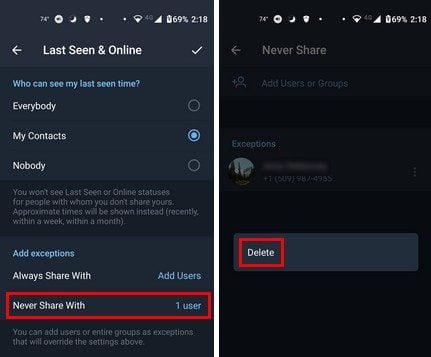
Slutsats
Det är allt som finns när du vill gå i ninjaläge på Telegram. Om du inte vill gömma dig från specifika kontakter har Telegram ett alternativ att lägga till så många undantag du vill. Om du någonsin ändrar din ming kan du alltid gå tillbaka och göra nödvändiga ändringar. Vilka förändringar kommer du att göra? Låt mig veta i kommentarerna nedan och glöm inte att dela artikeln med andra på sociala medier.
Använder du flera Google-konton på Android och PC och vet inte hur man ändrar standard Google-konto? Läs vidare för att lära dig de hemliga stegen.
Facebook-berättelser kan vara mycket roliga att göra. Här är hur du kan skapa en berättelse på din Android-enhet och dator.
Fyller det på din Android? Lös problemet med dessa nybörjarvänliga tips för alla enheter.
Hur man aktiverar eller inaktiverar stavningskontrollfunktioner i Android OS.
En handledning som visar hur du aktiverar utvecklaralternativ och USB-felsökning på Samsung Galaxy Tab S9.
Älskar du att läsa e-böcker på Amazon Kindle Fire? Lär dig hur du lägger till anteckningar och markerar text i en bok på Kindle Fire.
Jag ger en lista över saker du kan prova om din Android-enhet verkar starta om slumpmässigt utan uppenbar anledning.
Vill du lägga till eller ta bort e-postkonton på din Fire-surfplatta? Vår omfattande guide går igenom processen steg för steg, vilket gör det snabbt och enkelt att hantera dina e-postkonton på din favorit enhet. Missa inte denna viktiga handledning!
En handledning som visar två lösningar på hur man permanent förhindrar appar från att starta vid uppstart på din Android-enhet.
Behöver du nedgradera en app på Android-enhet? Läs den här artikeln för att lära dig hur du nedgraderar en app på Android, steg för steg.






